นี่เป็นคำแนะนำเล็ก ๆ ที่จะช่วยให้เราสร้างเอฟเฟกต์สติกเกอร์หรือสติกเกอร์ที่เหมือนจริงได้ในครั้งนี้ฉันจะใช้ ภาพนี้.
เอฟเฟกต์นี้สามารถนำไปใช้กับรูปภาพใดก็ได้ตราบเท่าที่เราเตรียมมันอย่างเหมาะสม
ในการเตรียมการนี้ก่อนอื่นเราต้องลบพื้นหลังหรือแยกภาพออกจากพื้นหลังโปร่งใส นี่เป็นระดับพื้นฐานมากในการใช้ GIMP แต่ในกรณีที่ใครไม่รู้จักก็ทำได้ดังนี้
ด้วยภาพที่เลือกเราจะ CAPA > ความโปร่งใส > เพิ่มช่องอัลฟา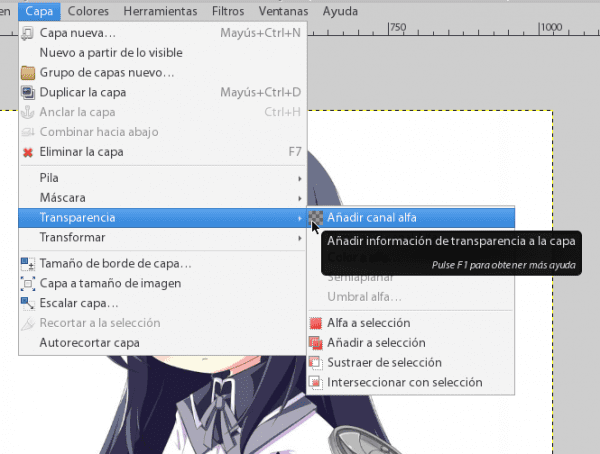
ในส่วนเครื่องมือที่เราใช้ การเลือกที่คลุมเครือ และเราเลือกพื้นที่รอบ ๆ เป้าหมาย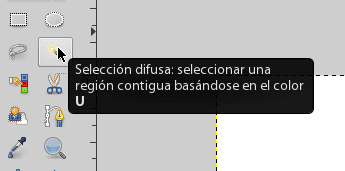
เมื่อเลือกพื้นที่โดยรอบแล้วเราเพียงแค่กด«ลบ»บนแป้นพิมพ์ของเราและเรามีพื้นหลังโปร่งใสอยู่แล้วหากมีข้อบกพร่องใด ๆ เราใช้ยางลบเพื่อให้เสร็จสิ้น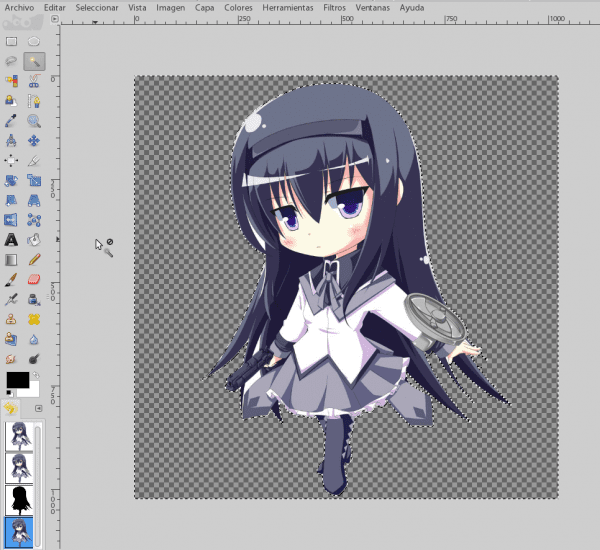
เมื่อเราเริ่มทำงานกับเอฟเฟกต์สติกเกอร์แล้วเราก็ไปที่ การเลือก > ลงทุน เพื่อเลือกวัตถุ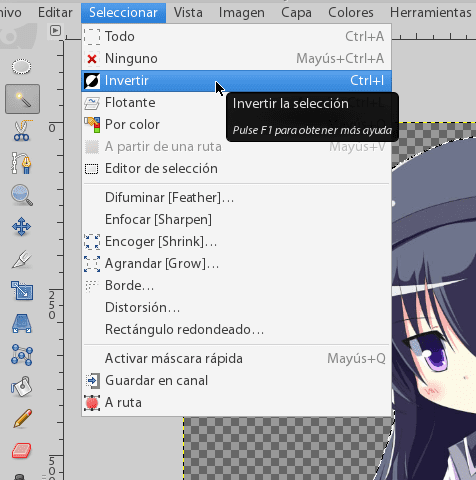
ตอนนี้เราหันไป การเลือก > ขยาย [เติบโต]
ซึ่งเราจะให้ค่าที่เหมาะสมกับเรามากที่สุดเนื่องจากค่านี้สร้างรูปร่างที่จะมีในภาพในกรณีนี้จะเป็น 6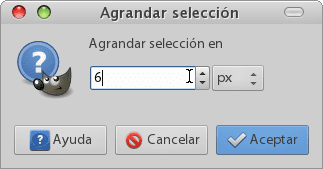
พวกเรากำลังจะไป การเลือก > เส้นทาง (ให้เลือกขอบที่ดีกว่า)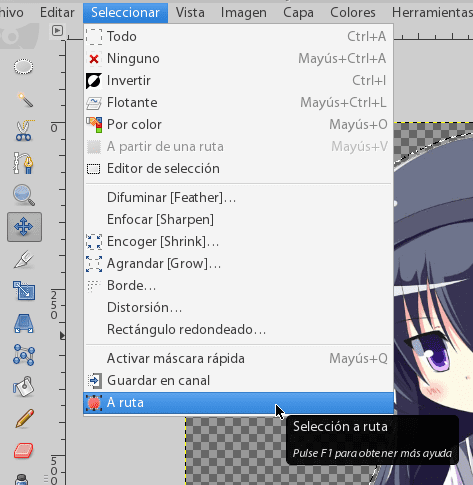
จากนั้นในเมนูเดียวกัน เส้นทางเริ่มต้น 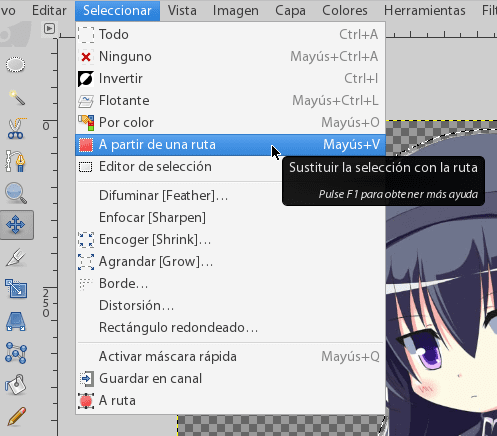
ในส่วนนี้เราเลือกสีของเส้นขอบ (สีขาว) เสร็จแล้วเราจะไป แก้ไข > ติดตามเส้นทาง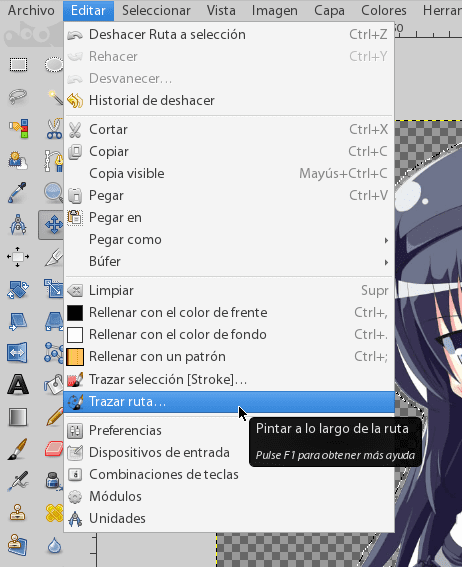
อีกครั้งค่าเหล่านี้เป็นฟังก์ชันของขนาดของภาพและต้องเป็นสัดส่วนกับความหนาของเส้นขอบที่ต้องการในกรณีนี้ฉันจะใส่ 15, (ถ้าใน Enlarge [Grow] คุณใช้แทน 6 12 ที่นี่คุณสามารถใช้ 30 แทน 15 เป็นต้นไป)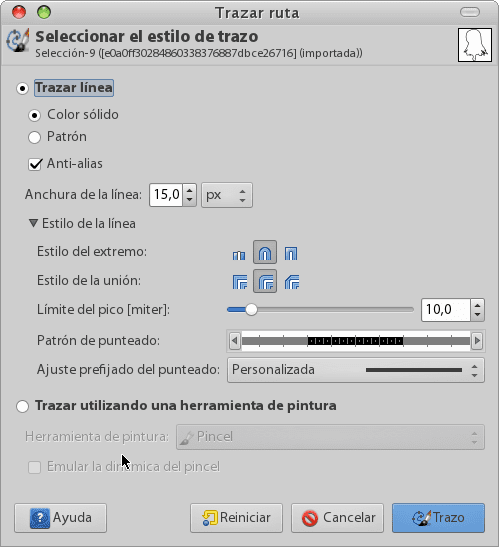
ในตอนนี้เรามีภาพพร้อมแล้ว แต่เรายังสามารถเพิ่มเงาเพื่อให้เป็นเอฟเฟกต์ 3 มิติได้ (ซึ่งจะทำให้ดูเท่ขึ้น; D) เราทำได้โดยไปที่ ผลกระทบ > แสงและเงา > โยนเงา และเราใช้ค่าเริ่มต้น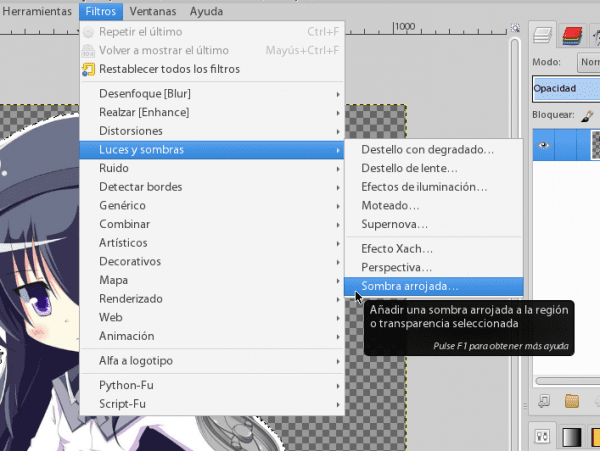
โฮมุระจังคุณคือสติกเกอร์! へ (> w <) ノ
อย่าลืมบันทึกเป็น png และฉันหวังว่าคุณจะสนุกกับบทช่วยสอนเล็ก ๆ น้อย ๆ นี้ (^ _ ^) ノ

ว้าว !!! เยี่ยมมาก😀
ขอบคุณครับ ^^
ฉันบอกว่าดีมาก😀
จากนี้ฉันกำลังเรียนรู้เล็กน้อยเกี่ยวกับ Gimp * - *
ขอบคุณสำหรับการมีส่วนร่วมของคุณ ^ _ ^
ยินดีต้อนรับคุณค่อนข้างเห็นแก่ผู้อื่นในการเขียนบทความ😀
ฉันไม่รู้เรื่องการออกแบบมากนัก แต่ฉันได้ดู Krita และข้อดีต่างๆของเธอมากมาย คุณควรลองใช้โปรแกรมนั้นเพื่อดูว่าเป็นอย่างไรคุณรู้หรือไม่ทดลอง😉
ใช่ฉันรู้จัก krita มันดูสมบูรณ์มากและมีคุณสมบัติที่น่าสนใจ แต่มันน่าเสียดายที่การติดตั้งโปรแกรมฉันต้องดาวน์โหลด DE 🙁ทั้งหมดบางทีวันหนึ่งฉันจะมีทีมที่ดีพร้อมแรม 8Gb เพื่อรัน KDE xDDD ขอบคุณสำหรับคำแนะนำ
เท่าที่ฉันรู้ว่ามันไม่จำเป็น แต่ฉันไม่สนใจรายละเอียดนั้นดังนั้นฉันจึงไม่สามารถพูดคุยกับคุณ xD ได้
ฉันจะบอกคุณเพราะเมื่อฉันทำ pacman -S ฉันต้องติดตั้ง KDE ทั้งหมด
สุดยอด Tuto .. ผมจะนำไปปฏิบัติในเวลาอันสั้น
ฉันรักอะนิเมะ + gimp = ส่วนผสมที่ยอดเยี่ยม🙂
แน่นอน !!
เอฟเฟกต์ดูเจ๋งมากและอันนี้ไปที่บันทึกขอบคุณ! :]
ก็เลยรู้ว่าต้องทำอย่างไร….
waaaaa กับคำพูดของคุณดังนั้นฉันจะสู้ต่อไปเพื่อเป็นนักออกแบบกราฟิก gimp
นักออกแบบกับ GIMP ... ฉันคิดว่ามันซับซ้อนเว้นแต่คุณจะต้องการทำงานอย่างเคร่งครัดในด้านดิจิทัล
ตอนนี้ฉันกำลังทดสอบสิ่งนี้และบทช่วยสอนอื่น ๆ ของคุณและถ้าพวกเขาใช้งานได้ xD
+10 คะแนนโบนัสสำหรับการใช้ Homura ~
ฉันดีใจที่คุณกล้าใช้ gimp ^ _ ^
ฮ่า ๆ ๆ ขอบคุณสำหรับประเภท +10 taringa
ฉันเป็นแฟนของ HomuHomu * w *
ฮิมุระ * - * !!!!
สวัสดีตอนเช้าขอบคุณ!
Nice 🙂
ขอบคุณมากสำหรับบทช่วยสอนถ้าวันหนึ่งฉันกล้าให้โอกาส Gimp อีกครั้งในชีวิต
ฉันจะติดตั้ง gimp เพื่อดูว่าทำได้หรือไม่🙂
sudo aptitude ติดตั้ง gimp
pacman -s ติดตั้ง gimp
ไม่ใช่เรื่องยาก XD
Nooooooo xD ฉันอยากจะบอกว่ามาดูกันว่าฉันจะทำตามที่บทแนะนำ xD ได้ไหม
ขอบคุณสำหรับบทแนะนำ คุณเพิ่งค้นพบว่า "เส้นทางตามรอย" มีไว้เพื่ออะไรฉันไม่เคยลองเลย
สิ่งที่ดีที่สุดเกี่ยวกับโปรแกรมนี้คือมีทุกอย่างและคุณสามารถทำงานได้หลายวิธี ... คุณยังสามารถ:
1- บนเลเยอร์ (ตัดไปแล้ว) ให้คลิกด้วยปุ่มตรงข้ามและเลือก«อัลฟาเพื่อเลือก»
2- คุณกด Ctrl และ + เราระบุปริมาณเป็นพิกเซลเรายอมรับ
3- เลเยอร์ใหม่เราลากสีเส้นขอบภายในส่วนที่เลือกเราลดเลเยอร์เป็นพื้นหลัง
4- และสร้างเงา: เมนู / ฟิลเตอร์ / ไฟและเงา / โยนเงา ...
ทักทายและขอบคุณ!
ใช่จริงๆแล้ว Gimp มีความหลากหลายและเต็มไปด้วยฟังก์ชันการทำงานวิธีที่คุณทำก็น่าสนใจและใช้งานได้จริง แต่ฉันต้องการใช้ฟังก์ชั่นที่มีอยู่แล้วมันจะเป็นการสูญเปล่าที่จะไม่ใช้มันเลยใช่ไหม 😀
มาดูกันว่าเข้าใจไหม….
เอฟเฟกต์สติกเกอร์ประกอบด้วยการถ่ายภาพและทำให้ดูเหมือนสติกเกอร์ใช่ไหม?
มันจะไม่เหมือนกัน:
- Render (แยกหรือครอบตัดภาพจากสภาพแวดล้อมดั้งเดิม)
- ทำซ้ำเลเยอร์ของการเรนเดอร์ที่เสร็จแล้ว
- เติมเลเยอร์ด้านล่างด้วยสีดำ
- ลดความทึบของเลเยอร์ที่เต็มไปด้วยสีดำเพื่อให้ดูเหมือนเงา
- ขยับเลเยอร์สีดำเล็กน้อย
?
โปรดอย่าใช้ฉันเพราะการข้ามที่ชาญฉลาดกำลังมองหาทางเลือกอื่นเพื่อให้ได้ผลลัพธ์เดียวกันกับที่ทางนั้นงดงาม
ฉันเกือบจะให้บทแนะนำแก่พวกเขาเพื่อให้ได้ผลลัพธ์ที่คล้ายกันโดยทำตามขั้นตอนอื่น ๆ
นี่มันง่ายมากจนประสบความสำเร็จในแบบที่คุณต้องการ XNUMX ฉันไม่คิดว่าคุณเป็นคนฉลาดมี แต่คนมากมายและโลกทัศน์เป็นหนทางในการบรรลุสิ่งต่างๆในชีวิต
ไชโย ^ _ ^
ขอบคุณ helena_ryuu วันนี้ฉันจะใช้เอฟเฟกต์สติ๊กเกอร์สำหรับป้ายกำกับ🙂
เช่นเคย helena_ryuu ทำให้การสอน GIMP ที่ยอดเยี่ยมของเธอ🙂ขอบคุณมาก
ฉันขอแนะนำให้คุณดูนิตยสาร Gimp ที่นั่นคุณจะพบกับงานที่ทำด้วย Gimp และปลั๊กอินตลอดจนบทช่วยสอน (ภาษาอังกฤษ) จากผู้ใช้ขั้นสูงในการออกแบบกราฟิก
http://gimpmagazine.org
เยี่ยมมาก! ขอบคุณมากสำหรับการสอน บ่อยครั้งที่ฉันชอบเริ่มเล่นกับ GIMP ตอนนี้ฉันมีเคล็ดลับใหม่ให้ลอง😀
ทักทาย!
เคล็ดลับที่ยอดเยี่ยมโดยวิธีที่ # 2 ของนิตยสาร gimp หมดแล้ว ไชโย
ขอบคุณสำหรับบทช่วยสอนนี้ แต่ใน gimp 2.8 ขั้นตอนสุดท้ายที่เรียกว่าเงาไม่ปรากฏ ... จะทำอย่างไรในกรณีนี้เพื่อให้ได้เงา ?? ช่วยด้วย "!
สวัสดีครับผมมาเกรียน XD ...
ใช้งานสไตล์เลเยอร์ได้นาน !!!!! XD
แน่นอนว่าเราสามารถอยู่ได้โดยปราศจากพวกเขาอันที่จริงสิ่งที่ฉันต้องการใน GIMP ไม่ใช่ทั้งเอฟเฟกต์เลเยอร์หรือวัตถุอัจฉริยะ แต่เป็นโปรแกรมแก้ไขการไล่ระดับสีที่มีประสิทธิภาพมากกว่า